4 sencillos pasos para controlar su privacidad en Facebook: examinador de redes sociales
Facebook / / September 25, 2020
 ¿Sabías que Facebook permite que todos vean automáticamente todos los videos, imágenes y actualizaciones de estado que hayas publicado?
¿Sabías que Facebook permite que todos vean automáticamente todos los videos, imágenes y actualizaciones de estado que hayas publicado?
Si eres usar Facebook para negocios o razones personales, la buena noticia es que la nueva configuración de privacidad le permite cambiar exactamente quién ve qué en Facebook. Y esos cambios afectan todas las publicaciones anteriores que hayas realizado.
Nuevas actualizaciones de privacidad de Facebook
La protesta pública por la complicada configuración de privacidad de Facebook alcanzó su punto máximo en la primavera de 2010. Vea este video de AP a continuación:
Facebook finalmente respondió. Mark Zuckerberg, director ejecutivo de Facebook, describe el menú de su nueva e innovadora configuración de privacidad como "Master Switch". Él promete, "no hemos eliminado nada en esta actualización, solo agregamos un interruptor maestro simple para controlar todo su contenido a la vez.”
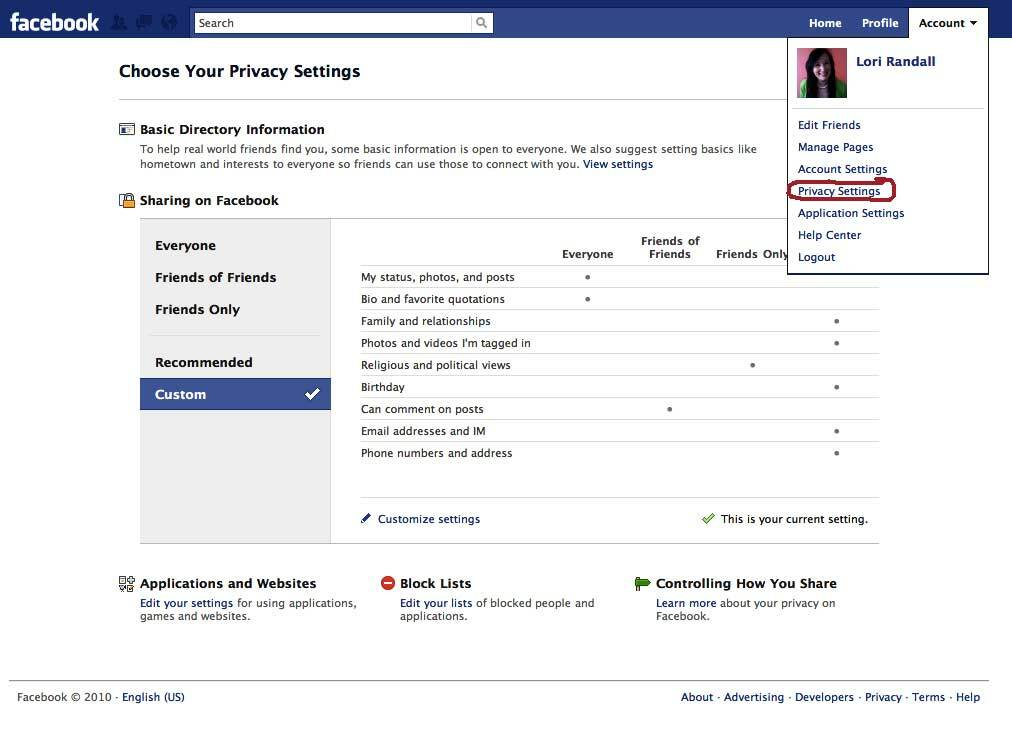
En solo unos minutos, puede
Video tutorial de privacidad de Facebook
Mire este video para tomar el control de su privacidad en Facebook. Luego, siga los cuatro pasos a continuación para un mayor control.
https://www.youtube.com/watch? v = WnjH4n0-shA
¿Quiere más protección para su información confidencial?
Aquí hay cuatro formas más en las que puede profundice en la configuración de privacidad de Facebook:
# 1: deshabilite las personalizaciones instantáneas
Cuando le da "Me gusta" o "comparte" una publicación en cualquier lugar en línea, Facebook la coloca en su muro para que usted y sus amigos la vean. También envía automáticamente esta información a sitios externos como Yelp y Pandora, entre otros. Si prefiere ser más privado, hacer esto:
- Ve a "Cuenta".
- Elija "Configuración de privacidad".
- Elija "Aplicaciones y sitios web".
- Elija "Personalización instantánea".
- Haga clic en "Editar configuración".
- Desmarque "Permitir socios seleccionados ..."
# 2: Eche un vistazo a sus fotos y videos
Recientemente entrevisté a una mujer que perdió su trabajo porque su foto de perfil de Facebook mostraba un tatuaje. Otra mujer, maestra de escuela en Georgia, perdió recientemente su trabajo porque su foto de perfil la mostraba sosteniendo una copa de vino. Ambas personas pensaron que su configuración de privacidad era suficiente protección, pero Facebook todavía indexa imágenes para que los sitios externos puedan buscarlas.
¿Cual es la solución? Sea más selectivo con su foto de perfil. Y mientras lo hace, revisar todas las fotos y videos de usted y quitar la etiqueta de aquellos que no desea compartir. No puedes controlar qué fotos o videos publican tus amigos, pero puedes quitarles la etiqueta. Así es cómo:
Ve a tu foto de perfil. Justo debajo, verás "Ver fotos mías". Haga clic allí y mire cada foto. Si desea eliminar una etiqueta, haga clic en "Eliminar etiqueta" junto a su nombre debajo de la imagen.
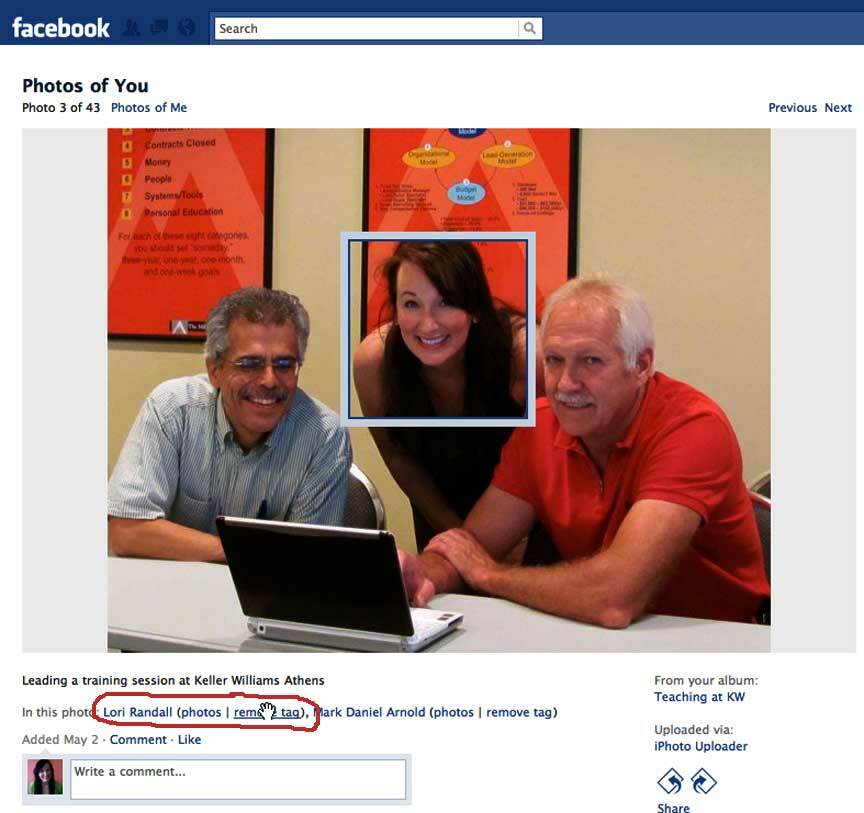
Repite este proceso para los videos; el enlace "Ver videos míos" también se encuentra debajo de tu foto de perfil.
# 3: ¡Cree listas de privacidad!
Las listas de amigos de Facebook son una de las funciones más poderosas que ofrecen para comunicarse de forma privada y con flexibilidad. Una vez que los haya creado, podrá especificar diferentes configuraciones de privacidad para cada lista. ¿Solo quiere que la familia vea las fotos de la fiesta de cumpleaños de su hijo? ¡No hay problema! Puede designar solo su lista "Familia" para ese álbum de fotos y nadie más podrá verla a menos que alguien copie y pegue el código en la parte inferior. Esto es un ejemplo:
Obtenga capacitación en marketing de YouTube: ¡en línea!

¿Quiere mejorar su compromiso y sus ventas con YouTube? Luego, únase a la reunión más grande y mejor de expertos en marketing de YouTube mientras comparten sus estrategias probadas. Recibirá instrucciones en vivo paso a paso centradas en Estrategia de YouTube, creación de videos y anuncios de YouTube. Conviértase en el héroe del marketing de YouTube para su empresa y sus clientes a medida que implementa estrategias que obtienen resultados comprobados. Este es un evento de capacitación en línea en vivo de sus amigos en Social Media Examiner.
HAGA CLIC AQUÍ PARA MÁS DETALLES - ¡LA VENTA TERMINA EL 22 DE SEPTIEMBRE!
He aquí cómo crear listas de amigos:
- Ve a "Cuenta" en la esquina superior derecha de tu perfil.
- Selecciona "Editar amigos". Esto abrirá un menú interactivo con fotos de perfil de tus amigos.
- ¡Haga clic en "Crear nueva lista" y comience! Mucha gente crea listas para familiares, amigos, negocios, noticias, deportes y comida, por ejemplo.
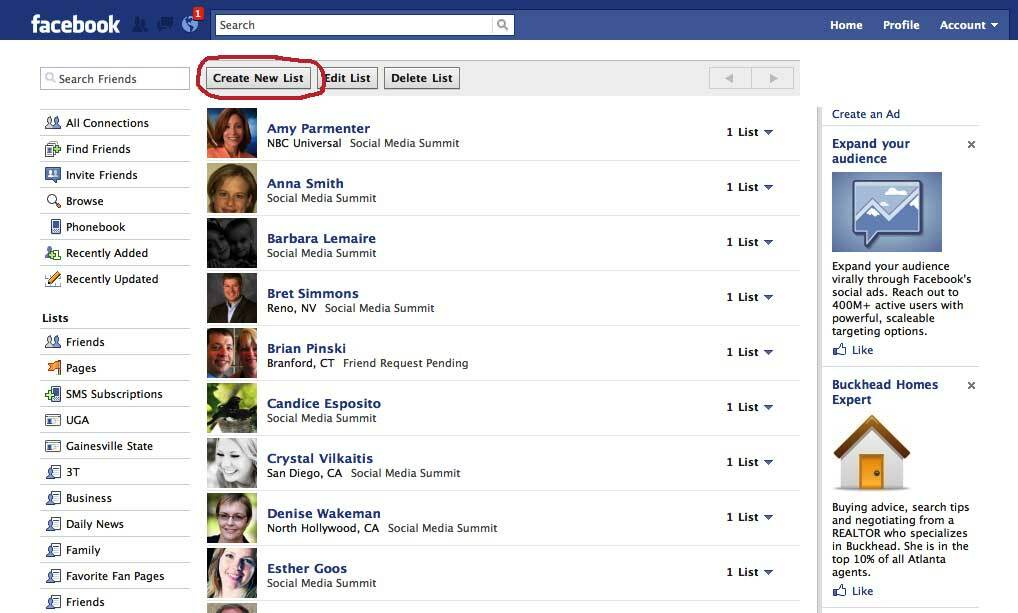
Crear listas de amigos para usted también le dará la ventaja de la privacidad en la función de chat recién personalizada de Facebook..
A menos que estas configuraciones estén personalizadas o apagadas por completo, cualquier persona puede interrumpirlo mientras está conectado e iniciar un chat. En lugar de ignorarlo o responder, sugiero ir a las opciones y designar listas para bloquear y listas de quiénes pueden ver cuándo estás conectado y disponible para chatear.
Es bueno notar aquí que Facebook nunca guarda las transcripciones del chat. Una vez que finaliza un chat y se cierra la ventana, se elimina cualquier registro del chat. Entonces, si desea tener un registro de sus comunicaciones con alguien en Facebook, le sugiero que escriba mensajes.
He aquí cómo personalice la configuración de privacidad de su chat:
- Navega hasta la esquina inferior derecha de tu perfil y haz clic en "Chat".
- Seleccione "Opciones" dentro de la ventana de chat que se abre.
- Designe si prefiere estar "en línea" o "sin conexión".
- Seleccione "Listas de amigos". Una vez allí, puede seleccionar las listas con las que prefiere chatear y las que prefiere bloquear.
Buen truco: puedes fácilmente cámbielos para cuando esté en el trabajo y cuando esté en casa.
N.º 4: revise las páginas que le gustaron
Facebook está prestando una atención cada vez mayor a las páginas de fans y comunidades y está explorando formas de utilizar esta información para posibles anunciantes. Comenzaron a indexar esta información con su perfil por primera vez, por lo que ahora es un buen momento para revisar y posiblemente descartar afiliaciones de páginas que se relacionen con temas delicados o controvertidos.
Así es como debes personalizar sus páginas "Me gusta":
- Desde su perfil, haga clic en la pestaña "Información".
- Desplácese hasta la parte inferior de la sección "Páginas", justo encima de su "Información de contacto".
- Haga clic en "Mostrar otras páginas" y aparecerá una lista de páginas.
- Si corresponde, haga clic en "Mostrar más páginas" para obtener una lista completa.
(La siguiente parte lleva mucho tiempo, por lo que le sugiero que busque las páginas más importantes para diferenciarlas antes de continuar, en lugar de pasar por la lista de páginas obsoletas).
- Haga clic en una página con la que ya no desea identificarse.
- Una vez allí, desplácese hasta la esquina inferior izquierda y "no me gusta".
¡Listo! Tenga en cuenta que solo puede "Me gusta" hasta 500 páginas, por lo que esto es solo una buena limpieza si planea usar Facebook durante un período de tiempo.
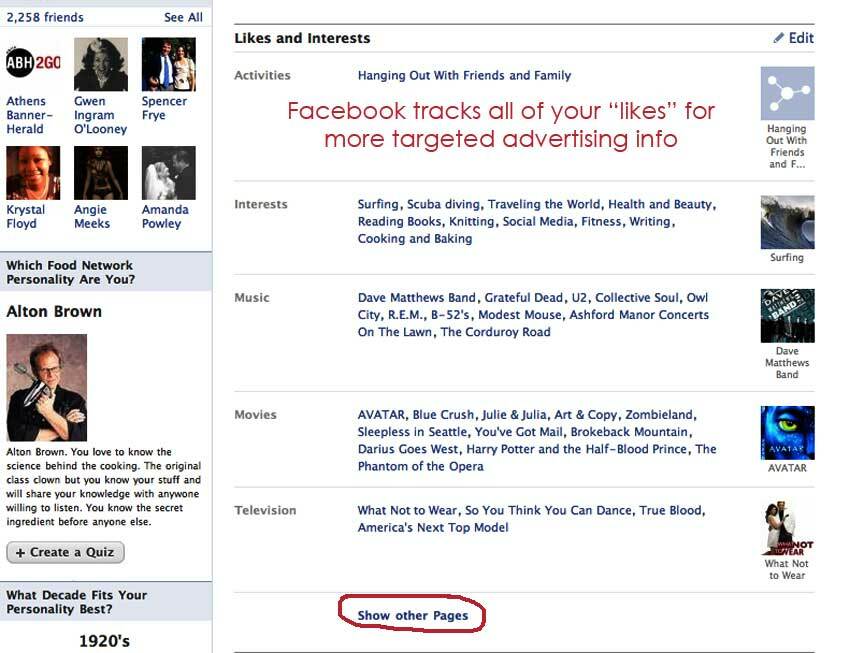
¡Felicitaciones si acaba de trabajar en este tutorial!
¡Ahora tiene configuraciones de perfil de las que estar orgulloso y puede compartir esta información con otros!
Si solo tiene tiempo para unos pocos clics del mouse, hágase un favor y establezca la configuración del interruptor maestro en "Recomendado" y estar mucho más protegido que nunca, gracias a la nueva función retroactiva de Facebook para la configuración de privacidad.
¡Comparta esta práctica guía con sus amigos! De todos modos, ¿qué mejor uso tiene un botón de "me gusta" de Facebook?
Ahora tiene una comprensión más clara de cómo navegar por la nueva configuración de privacidad de Facebook. Master Switch es una forma rápida y conveniente de abordar muchos problemas a la vez; sin embargo, puede protegerse mejor a sí mismo y a su marca profesional si también entra en la configuración más profunda que se muestra aquí.
Entonces, ¿qué opinas sobre la nueva configuración de privacidad de Facebook? ¿Crees que este nuevo Master Switch aborda adecuadamente los problemas de privacidad de Facebook? ¿Estás contento con tu experiencia y solo deseas que todos dejen de hablar de ella? ¿Estás emocionado de usar la configuración más oculta? ¡Comparta sus experiencias y pensamientos en el cuadro de comentarios a continuación!
